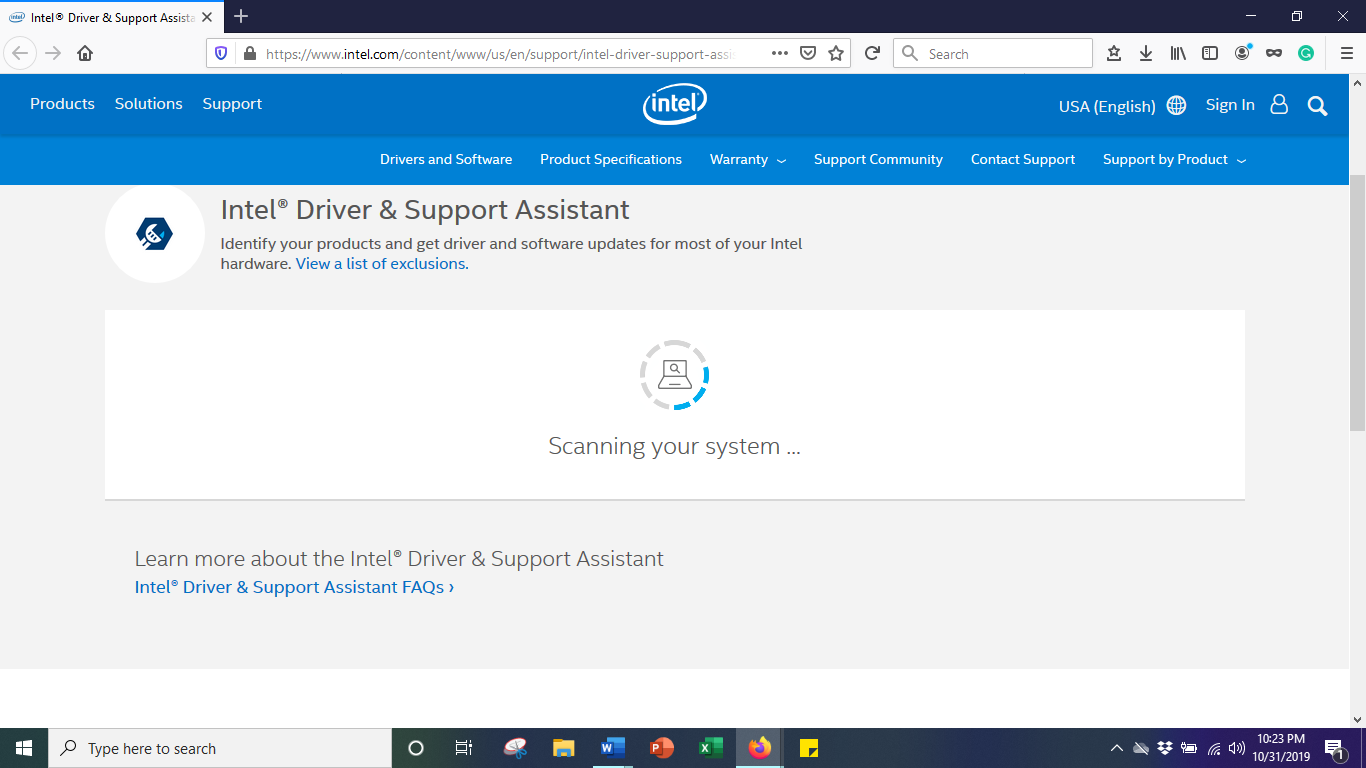O que saber
- Vamos para Centro de ação> Conectar> selecione um dispositivo> Aceitar.
- Certifique-se de que o Miracast esteja ativado e atualizado antes de iniciar.
- Miracast foi incluído em PCs desde o lançamento do Windows 8.1. Use-o para enviar um vídeo HD de 1080p e também som surround 5.1.
Este artigo explica como configurar o espelhamento de tela em seu computador com Windows 10, além de como ter certeza de que está habilitado e atualizado corretamente.
Como configurar o espelhamento de tela em seu PC com Windows 10
Usando o Miracast, você pode conectar seu PC com Windows 10 a outro computador, dispositivos sem fio e smartphones compatíveis. Seguindo essas etapas simples, você pode obter o espelhamento de tela em um instante.
-
Abra o Centro de Ação clicando no ícone do balão de fala no canto inferior direito da tela.
-
Selecione os Conectar botão.
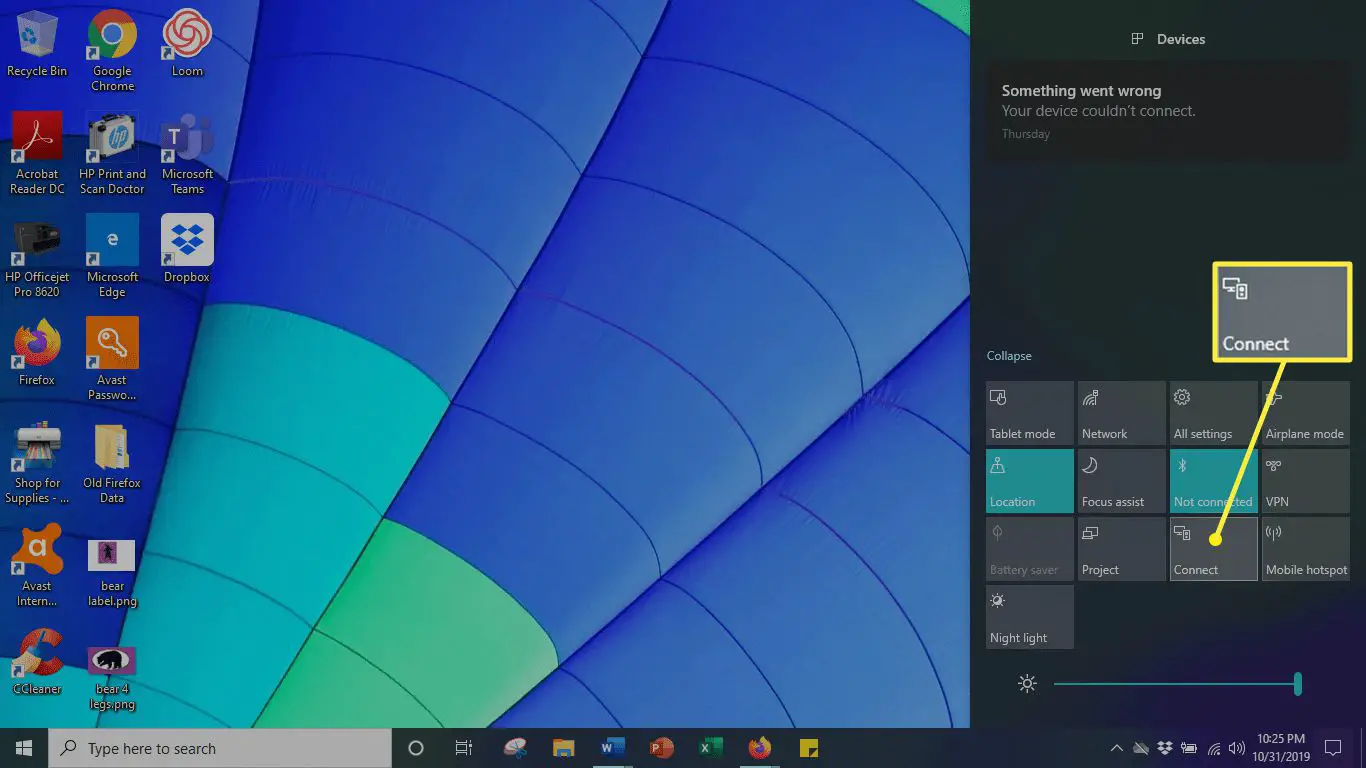
-
Uma lista de computadores e outros dispositivos compatíveis é exibida. Selecione o dispositivo em que deseja espelhar sua tela.
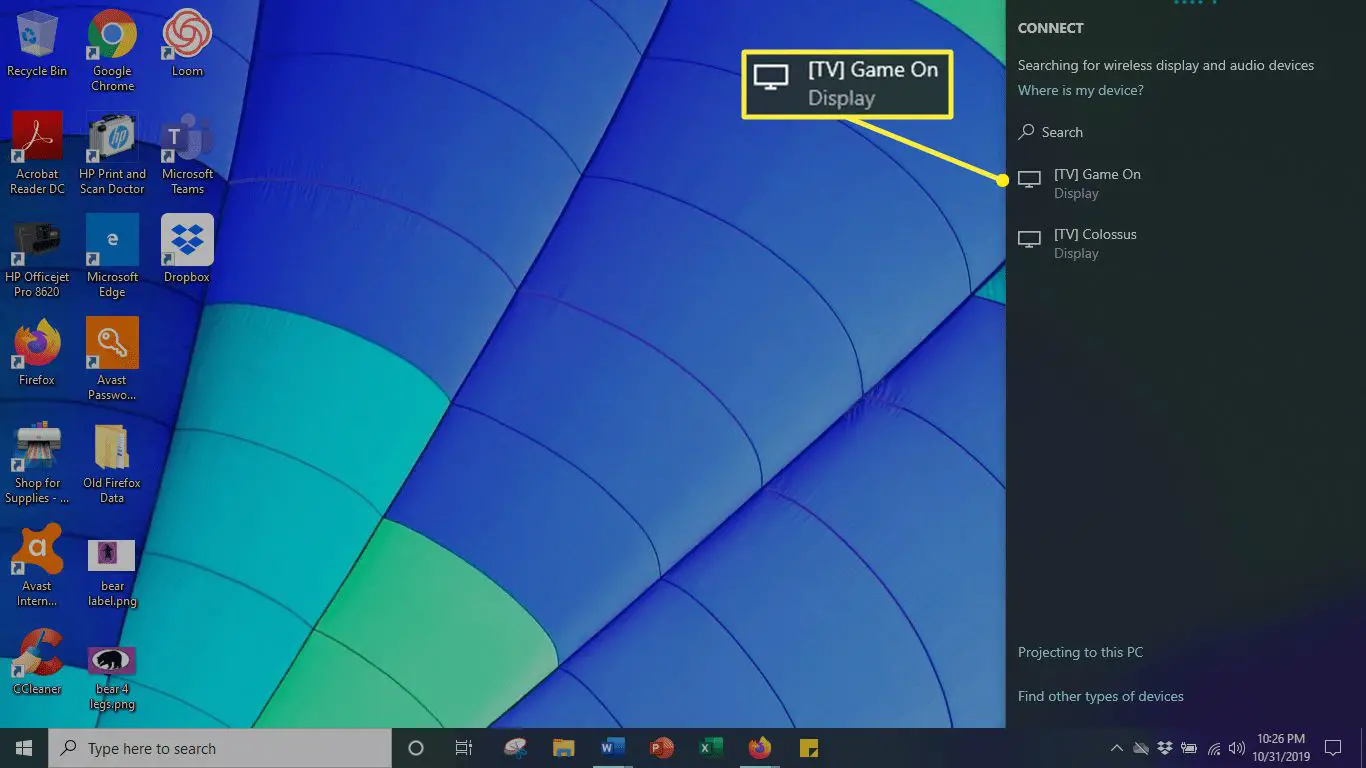
-
Uma janela aparece no dispositivo receptor, perguntando se você deseja permitir que o computador se conecte. Clique Aceitar para conectar seu computador.
-
Assim que terminar, clique desconectar para concluir o espelhamento de tela.
Como verificar se o Miracast está habilitado em seu PC com Windows 10
Embora o Miracast seja um recurso padrão na maioria dos PCs com Windows 10, nunca é demais ter certeza de que o software está pronto para funcionar. Felizmente, é fácil verificar se o Miracast está no seu computador.
-
aperte o Chave do Windows + R no seu teclado para abrir o Janela de comando.
-
Modelo dxdiag na caixa e pressione o Entrar chave.
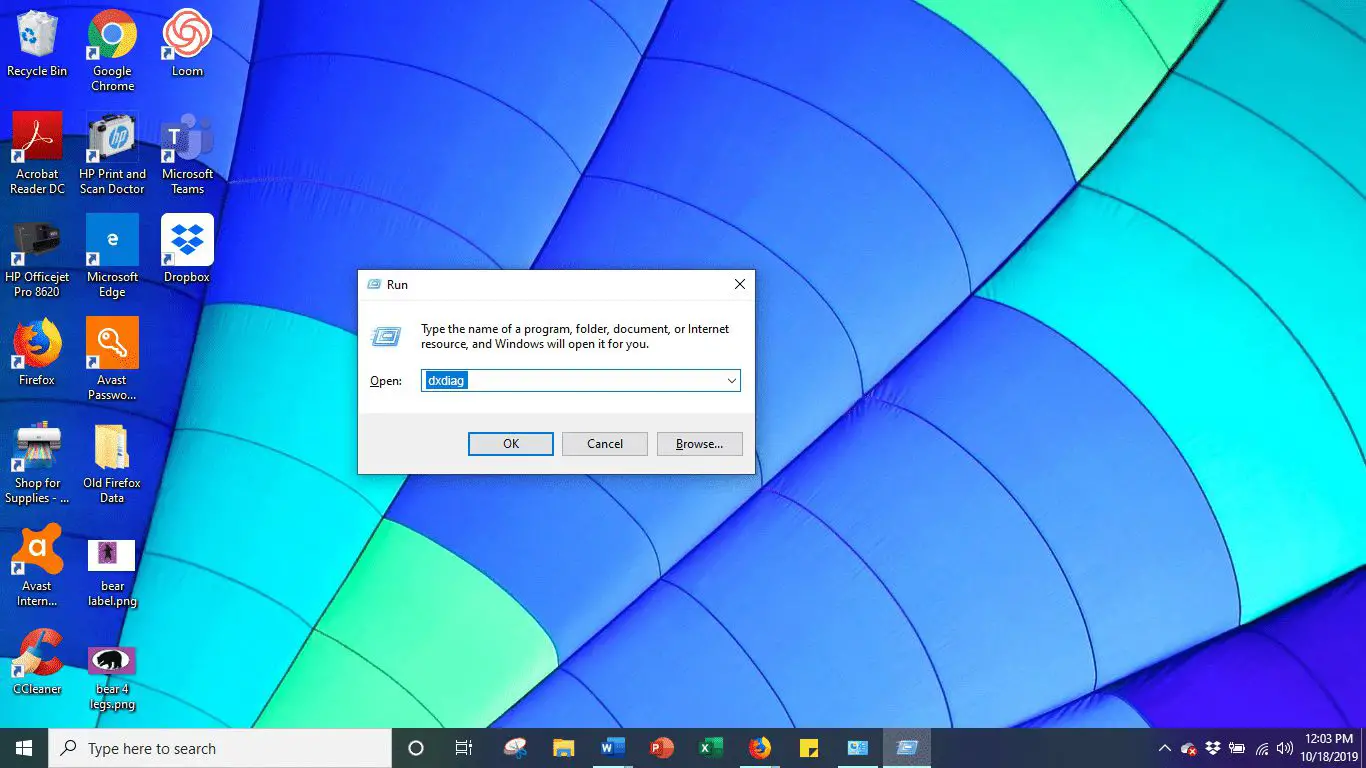
-
aperte o Salvar todas as informações botão localizado na parte inferior da janela. Salve o arquivo de texto no local desejado.
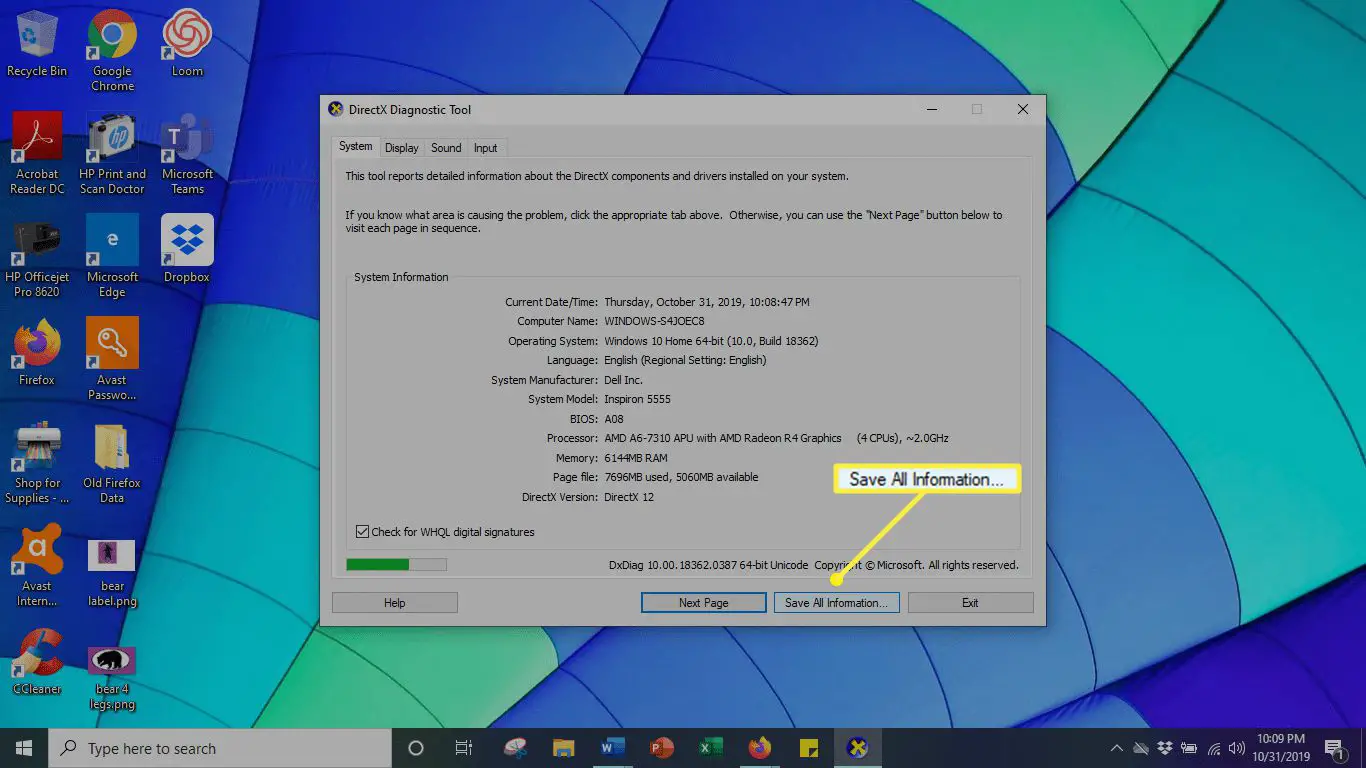
-
Abra o arquivo de texto e procure Miracast. O status de disponibilidade atual é exibido próximo a ele.

Como ter certeza de que sua versão do Miracast está totalmente atualizada
Mesmo que seu PC com Windows 10 venha com o Miracast pré-instalado, ele precisa ser atualizado para a versão mais recente para funcionar de maneira eficaz. A maneira mais simples de cuidar desse problema é baixar uma ferramenta de utilitário de driver que analisa e atualiza automaticamente seus drivers para a versão mais atual. Se você achar que seus drivers Miracast estão desatualizados, siga estas etapas para atualizá-los.
-
Baixe a ferramenta Intel Driver And Support Assistant.
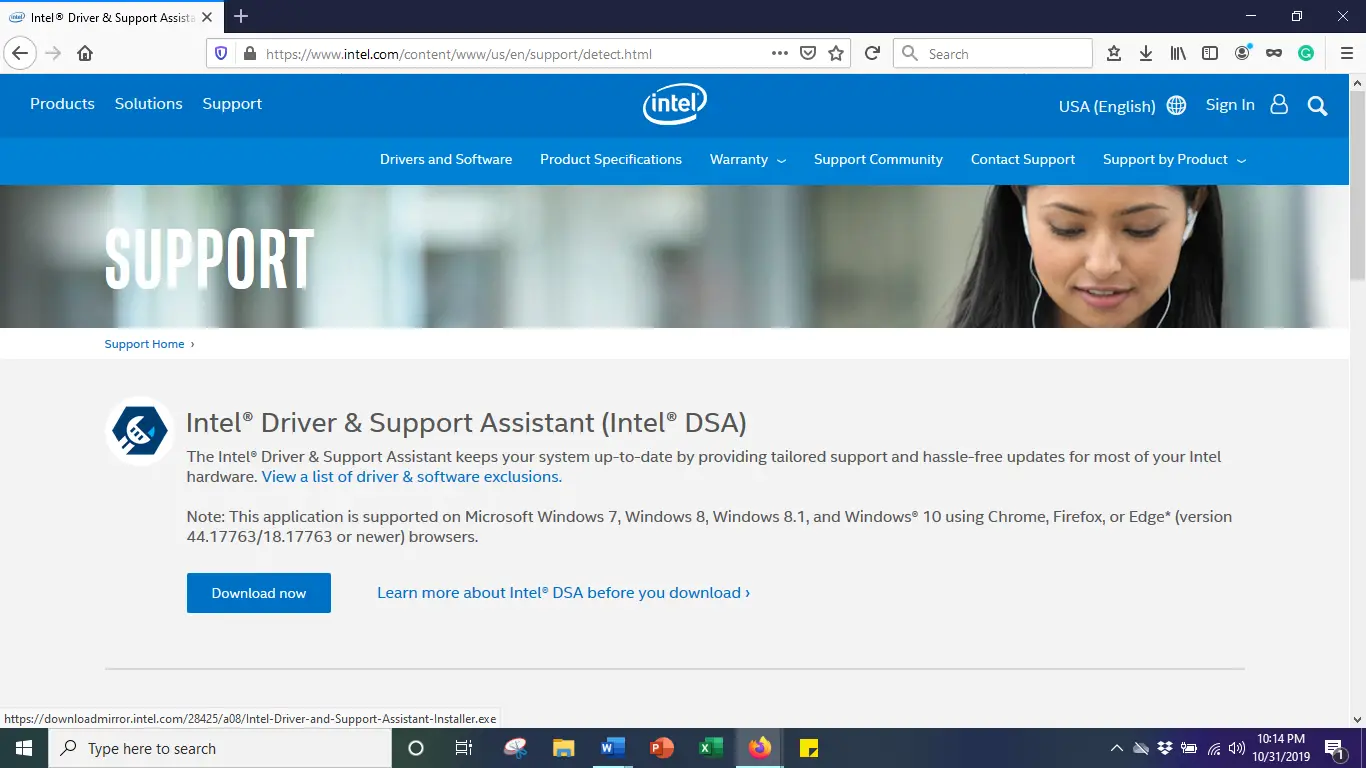
-
Localize o Pasta de download e clique no arquivo .exe para executá-lo.
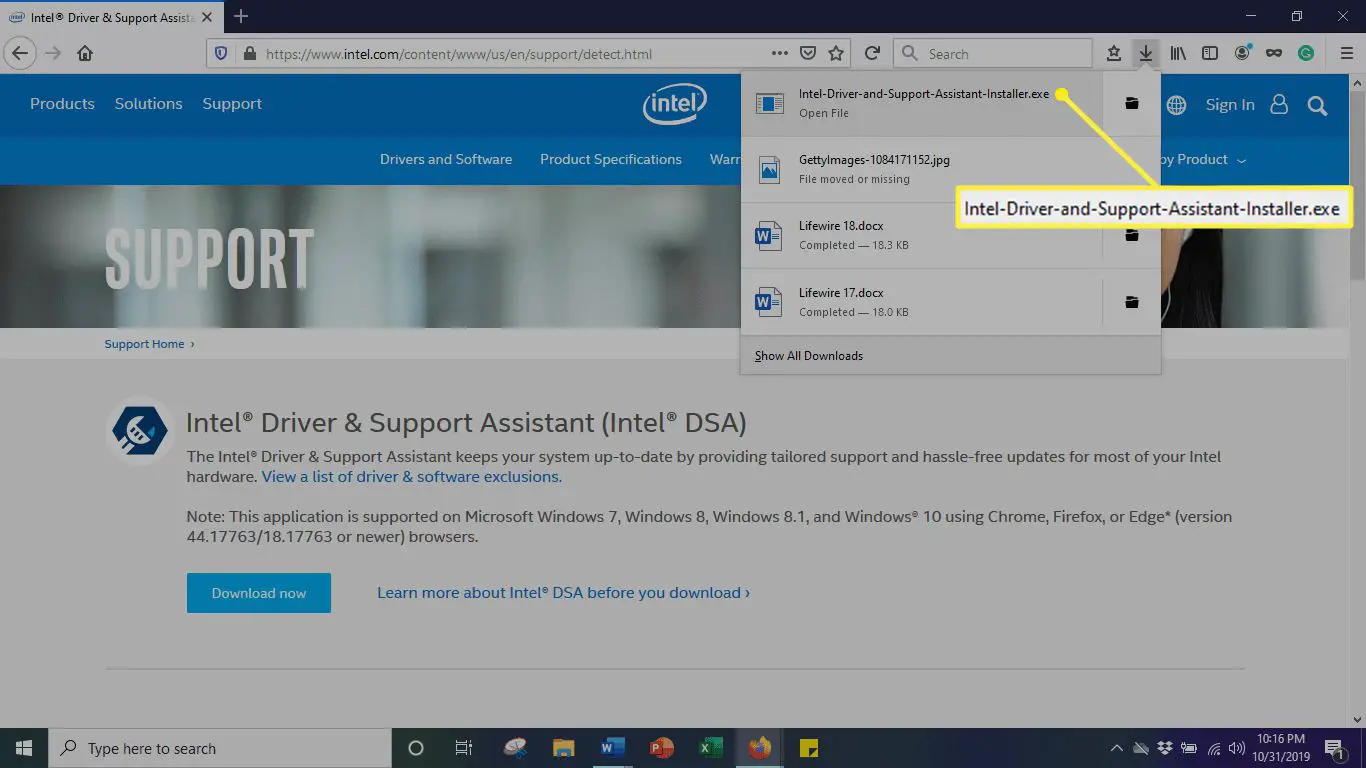
-
Aceita a termos e condições da licença na página que se abre e clique em Instalar.
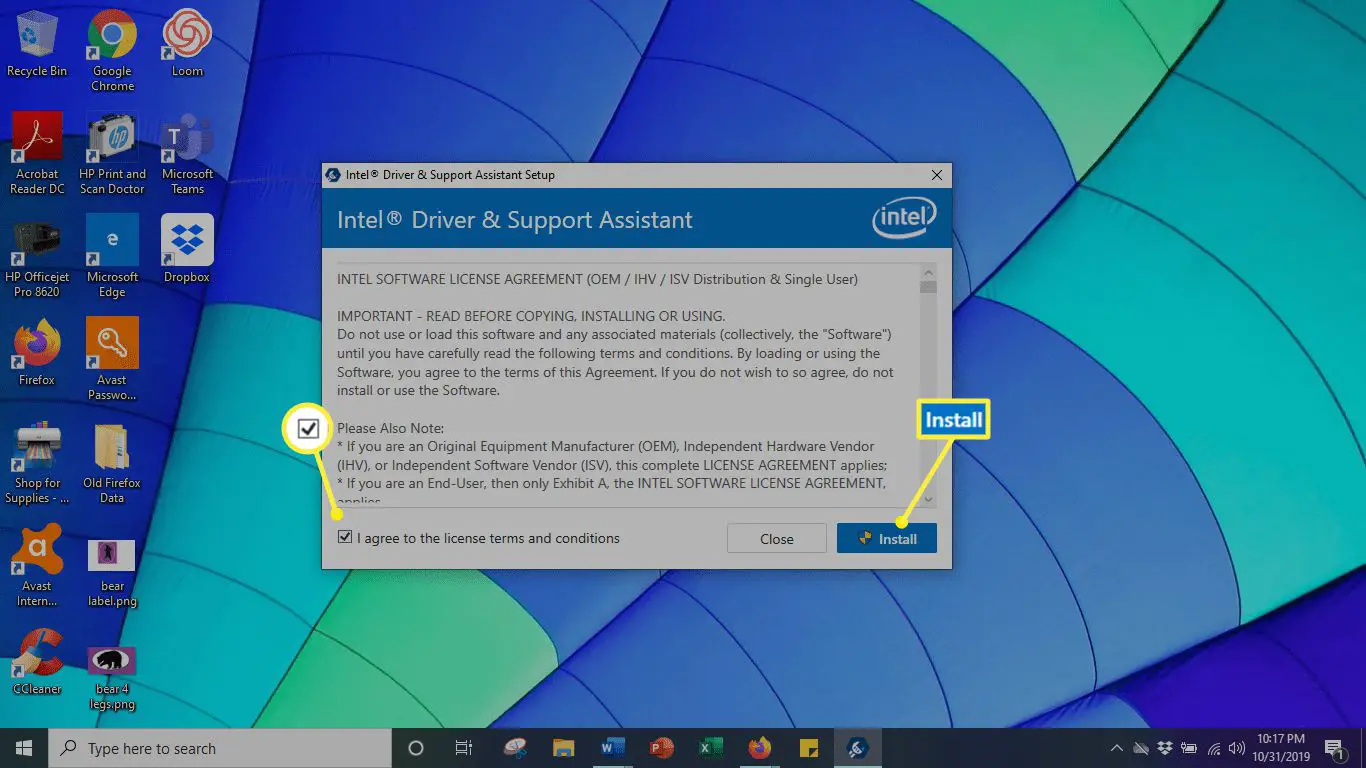
-
O sistema exibe um Barra de progresso. Aguarde a conclusão da instalação.
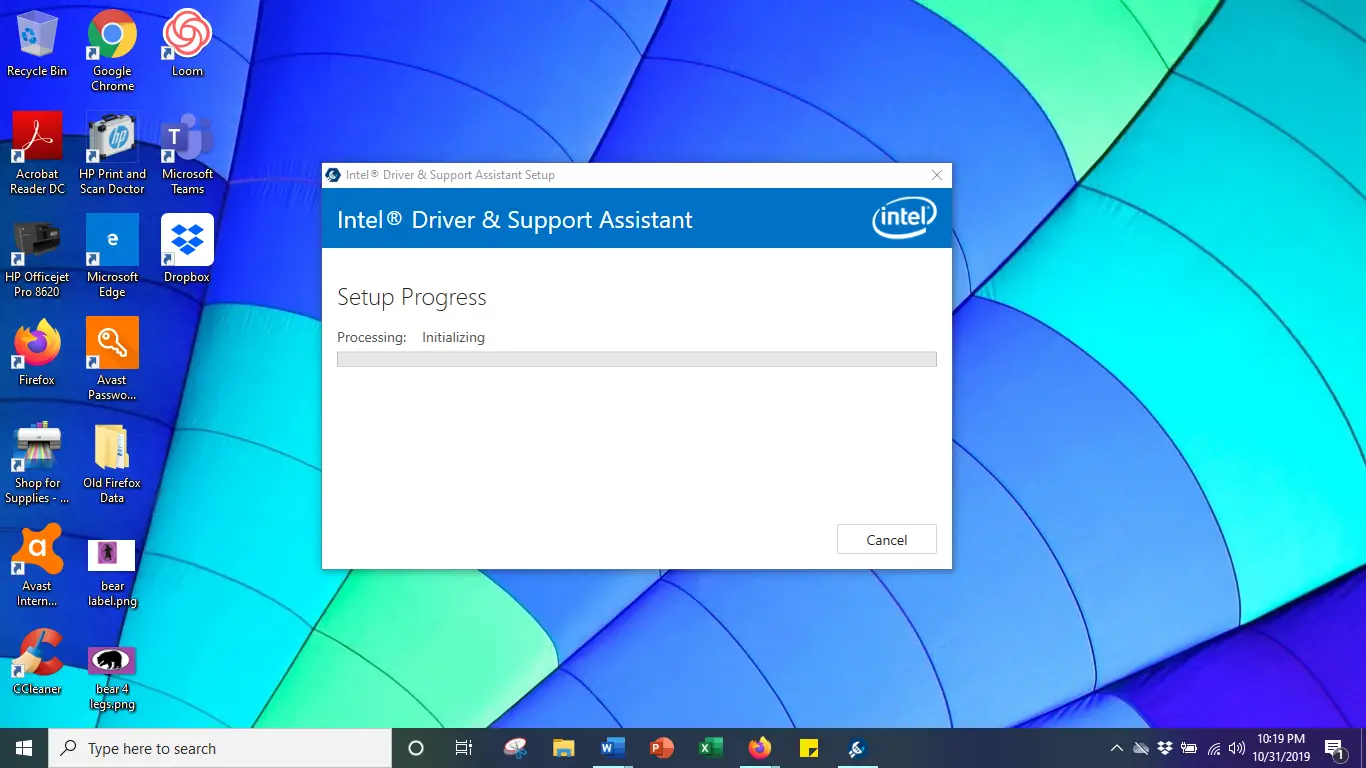
-
Quando a instalação for concluída, selecione Lançar.
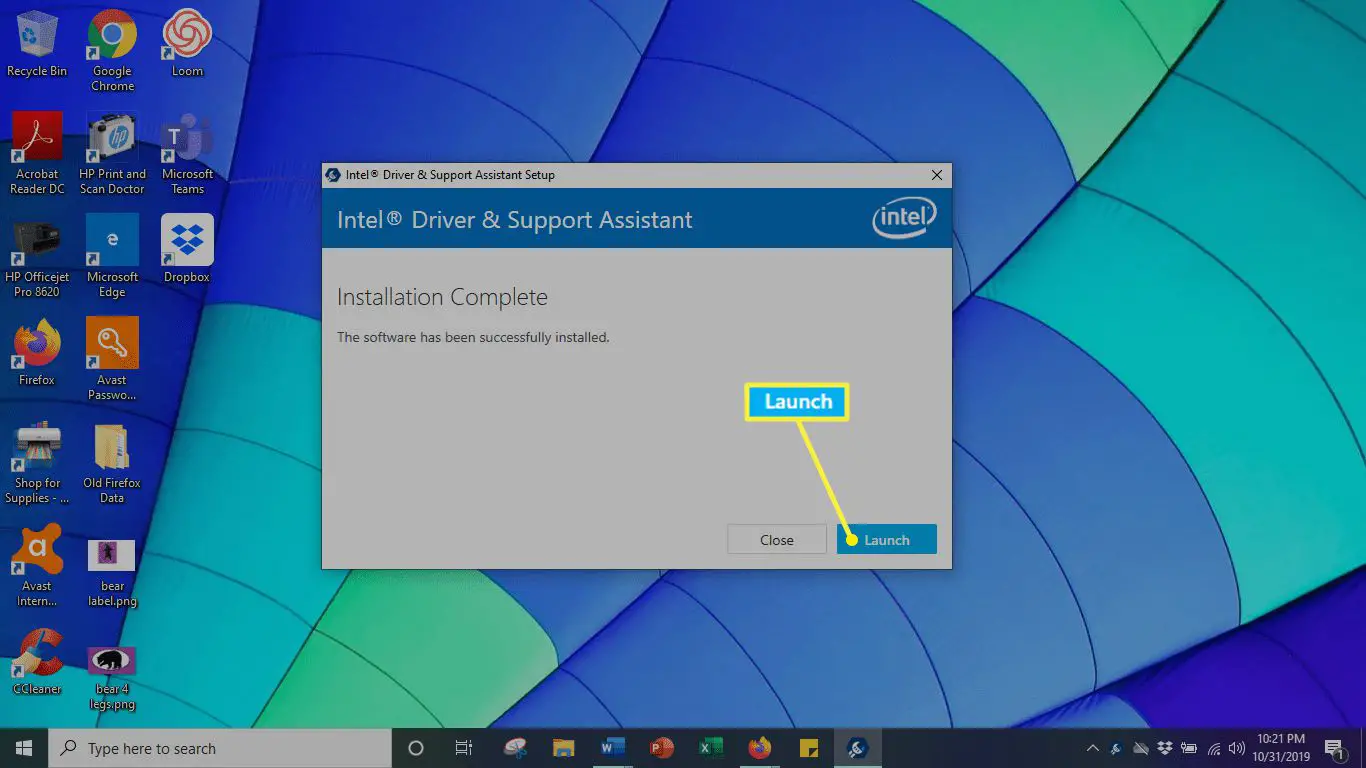
-
Clique Inicia escaneamento. O sistema verifica seu sistema em busca de drivers disponíveis. Em seguida, ele lista todos os drivers disponíveis que precisam ser atualizados e os atualiza.